ソフトウェアフレームワークは、世界で最も魅力的なものではありませんが、その自体が役に立てるものです。これにより、ユーザーはゼロから始める必要なく、 .NET Frameworkと同様に、他のユーザーのためにアプリケーションを簡単に開発できます。
これらのフレームワークは、特定のデスクトップ環境に合わせて調整でき、多くのオペレーティングシステムで使用することもできます。そうすると、エンドユーザーはいくつかのメリットを得ることができます。開発者はアプリをより速く、より簡単に構築できるため、変更やアップデートをより迅速に行うことができます。しかし、このアプリには広い用途と利点があるのに、なぜMacでMonoをアンインストールするのでしょうか?
この記事は、MacからMonoを適切かつ完全に削除するのに役立つ手動の方法と強力なアンインストーラツールを紹介します。
目次: パート1:Monoフレームワークとは何ですか?パート2:MacでMonoをアンインストールする最も簡単な方法パート3:MacでMonoを手動でアンインストールする方法:従うべき手順パート4:まとめ
パート1:Monoフレームワークとは何ですか?
Monoを使用する際のさまざまな問題について多くの苦情があります。一部のユーザーは、パフォーマンスの問題、バグ、ブラウザの問題、さらには起動の問題があると言っています。そのためアプリをアンインストールして、Monoに関連するすべてのものを削除しようとする場合があります。
Monoフレームワークとは何ですか?どのように機能しますか? MacでMonoをアンインストールする方法について説明する前に、まずそれについて詳しく説明しましょう。
Monoは、.NETFrameworkと相互運用可能なオープンソースで無料なソフトウェアフレームワークです。 Ximianによって設立され、その後Novellによって買収され、現在はMicrosoftの子会社であるXamarinと.NETFoundationによって管理されています。

Monoの目標は、Microsoft .NETプログラムをクロスプラットフォームで実行できることのほかに、macOS、Solaris、Windows、Linux、さらにはWii、PlayStation 3、Xbox360などの一部のゲーム機の開発者に優れたソフトウェアソリューションを提供することです。
MacでMonoをアンインストールする必要があるのはなぜですか? Monoパッケージには32ビットと64ビットの二つのMono仮想マシンがありますが、macOS Mojaveは32ビットプログラムをサポートしなくなったため、現在のmacOSでMonoまたは古いバージョンのをアンインストールすることをお勧めします。この記事では、macOS BigSurのMonoフレームワークを完全に削除する方法を説明します。
パート2:MacでMonoをアンインストールする最も簡単な方法
まずは、MacでMonoを自動的にアンインストールする方法を学びましょう。 iMyMac PowerMyMacを使用すると、すべての準備を整ってくれたので、削除するのに困ることはありません。
PowerMyMacは、Macを定期的に最適化およびクリーンアップして、デバイスまたはシステムのパフォーマンスに影響をもたらす問題を回避できる多くの機能を備えたサードパーティツールです。そのようなアプリは必要ないと思っているかもしれませんが、PowerMyMacがいつか必ず役に立てます。
また、「アンインストーラ」という機能もあります。システムを自動的にスキャンし、アンインストールするアプリの関連ファイルをすべて検出し、アプリを簡単で完全にアンインストールできます。
MacでMonoをすばやく完全にアンインストールする方法の詳細については、以下の手順に従ってください。
- MacにPowerMyMacを無料でダウンロードします
- 「アンインストーラ」モジュールを選択し、「スキャン」をクリックします。完了するのを待ってから、必要に応じて「再スキャン」をクリックします
- すべてのアプリがスキャンされると、左側にリストが表示されます。Monoまたは削除したい他のアプリを見つけて選択する必要があります。検索フィールドにMonoという名前を入力して、すぐに見つけることもできます。選択したソフトウェアに関連付けられているファイルとフォルダが右側に表示されます
- MacでMonoをアンインストールするには、削除する必要のあるすべてのファイルのリストを作成してください。 「クリーン」ボタンをクリックする前にそれらを再確認してください
- 「クリーン」ボタンをクリックする、Monoまたはその他の不要なアプリからMacから完全に削除するのを確認するポップアップが表示されます

PowerMyMacを使用してMacでMonoをアンインストールするのは非常に簡単であることがわかりました。システムからGlobalProtect、Adobe CC、PhotoShopなどの不要なソフトウェアを削除することは、Macを高速化する簡単な方法の1つです。
今すぐ無料トライアルをお試しください!また、ソフトウェアのアンインストールの他に、PowerMyMacは、ジャンクファイルの削除、重複ファイルのスキャン、大容量ファイルまたは古いファイルの削除、拡張機能の管理を行って、Macの実行速度を上げることができます。
パート3:MacでMonoを手動でアンインストールする方法:従うべき手順
Monoは.NETFrameworkのオープンソースバージョンであるため、Xamarin.Macなどの多数の開発プログラムに利用されています。一つ目の方法はより簡単で、それを選択するユーザーがいればユーザー、MacでMonoを手動でアンインストールしたいと考えているユーザーもいます。
この方法では、すべてを手動で行う必要があります。つまり、より多くの時間、知識、またはスキルが必要になります。初心者は自分ですべてを行うのに苦労する可能性が高いため、初心者より熟練者にとって適しています。
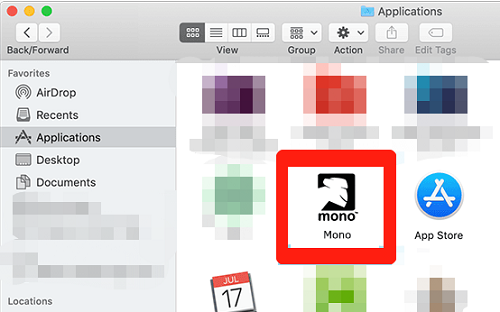
以下は、ターミナルで次のコマンドを実行し、MacでMonoを手動でアンインストールする手順です。
- アクティビティモニタを使用して、MonoフレームワークサーバーとすべてのMonoフレームワークに関する実行中のプログラムを終了します
- Macで、「Finder」>[アプリケーション]>[Mono Framework]> [Trash Mono Framework]に移動します
- ターミナルを起動し、以下のコマンドラインを入力します:
sudo rm -rf /Library/Frameworks/Mono.frameworksudo pkgutil --forget com.xamarin.mono-MDK.pkgsudo rm /etc/paths.d/mono-commands
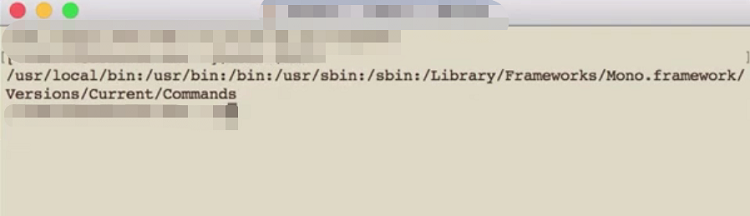
パート4:まとめ
Windows PCを使用している場合に、ソフトウェアを削除するのは簡単ですが、Macの場合なら難しくなります。他のMacソフトウェアやアプリケーションは、システムから削除するのがさらに困難です。
そのため、このガイドでは、MacでMonoをアンインストールするための手動と自動的の方法について説明しましたが、Monoを手動でアンインストールするのは時間がかかって、より複雑になるかもしれません。
ですから、代わりにPowerMyMacを試してみてください。どの方法にしても、システムにエラーが発生しないように、Monoを完全に削除してください。



